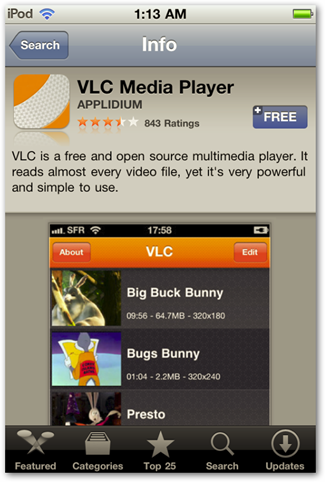Ar kada norėjote prijungti savo telefoną armobilųjį įrenginį į „Wi-Fi“ tinklą namuose ar mėgstamą kavinę, bet nežinote kaip? Šiandien apžvelgsime, kaip prisijungti prie „Wi-Fi“ „iPhone“, „iPod Touch“ ir „Android“ įrenginiuose.
„iPhone“ / „iPod Touch“
Pastaba: mes naudojame „iPhone OS“ 4.0 versiją
Raskite ir pasirinkite „iPhone“ ar „iPod Touch“ nustatymų piktogramą.

Meniu „Nustatymai“ pasirinkite „Wi-Fi“.

Jei jūsų „Wi-Fi“ nustatymas šiuo metu yra „Išjungtas“, palieskite jį, kad įjungtumėte „Wi-Fi“ prieigą.

Kai įgalinsite „Wi-Fi“, turėtumėte pamatytigalimi tinklai rodomi žemiau. Užšifruoti tinklai rodys pakabinamą spyną vardo dešinėje, o „atviri“ tinklai - ne. Bakstelėkite, jei norite pasirinkti tinklą, prie kurio norite prisijungti.
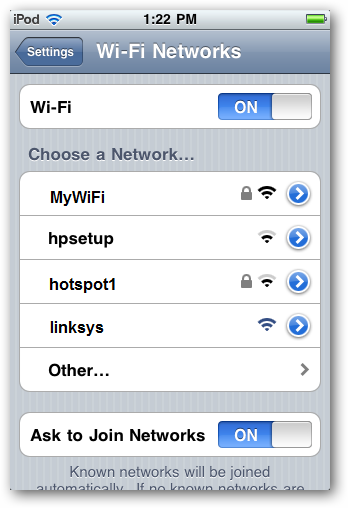
Jei pasirinksite tinklą, kuriam reikalingas slaptažodis, būsite paraginti jį įvesti. Įveskite slaptažodį ir pasirinkite Prisijungti.

Prisijungus jūsų tinklo SSID bus nurodytas mėlynai su varnele šalia jo.

Norėdami prisijungti prie tinklo su paslėptu SSID, pasirinkite Kita.
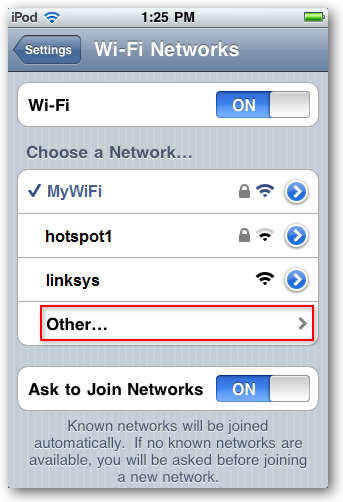
Turėsite žinoti SSID, saugos tipą ir slaptažodį. Įveskite šią informaciją ir pasirinkite Prisijungti.

Dabar galite naršyti po visas mėgstamas svetaines ir prisijungti prie kitų „Wi-Fi“ tinklo įrenginių.
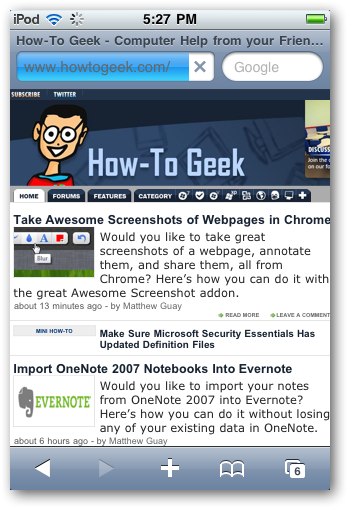
„Android“
Pastaba: pavyzdžiams naudojame „Android 2.1“.
„Android“ įrenginyje pasirinkite nustatymų piktogramą.
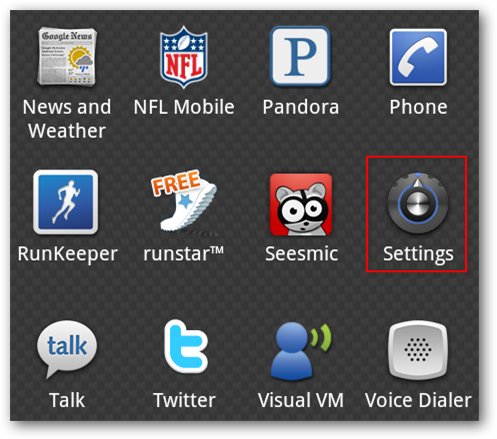
Skiltyje „Nustatymai“ pasirinkite Belaidis ryšys ir tinklai.
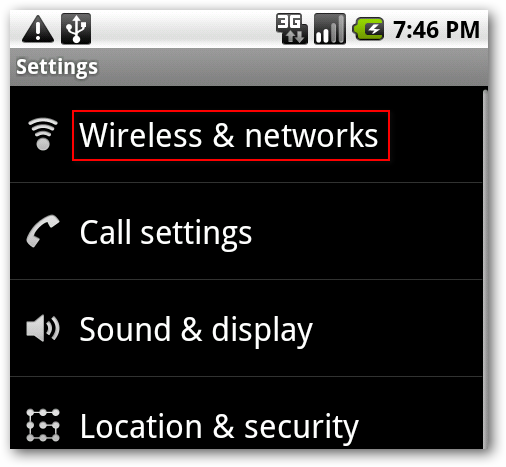
Tada pasirinkite „Wi-Fi“ nustatymus.

Jei „Wi-Fi“ dar neįjungtas, bakstelėkite čekįpažymėkite „Wi-Fi“ ryšiu, kad jį įjungtumėte. Kai įjungtas „Wi-Fi“, galimi SSID bus rodomi žemiau. Užšifruoti tinklai bus pažymėti spynos piktograma. Pasirinkite tinklą, prie kurio norite prisijungti.
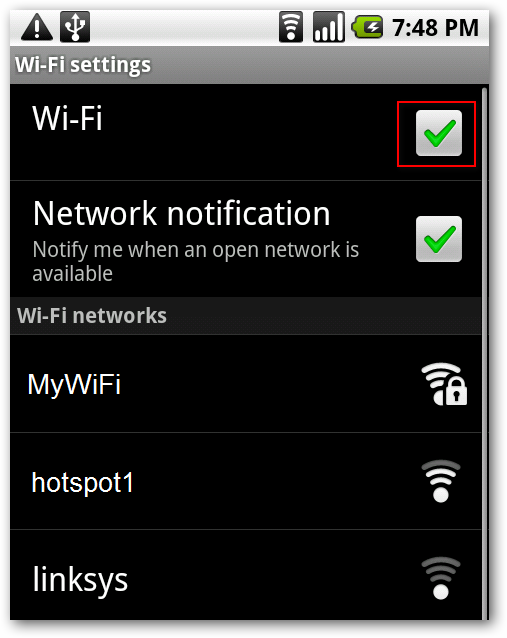
Jei slaptažodis apsaugotas, įveskite savo slaptažodį ir pasirinkite Prisijungti.
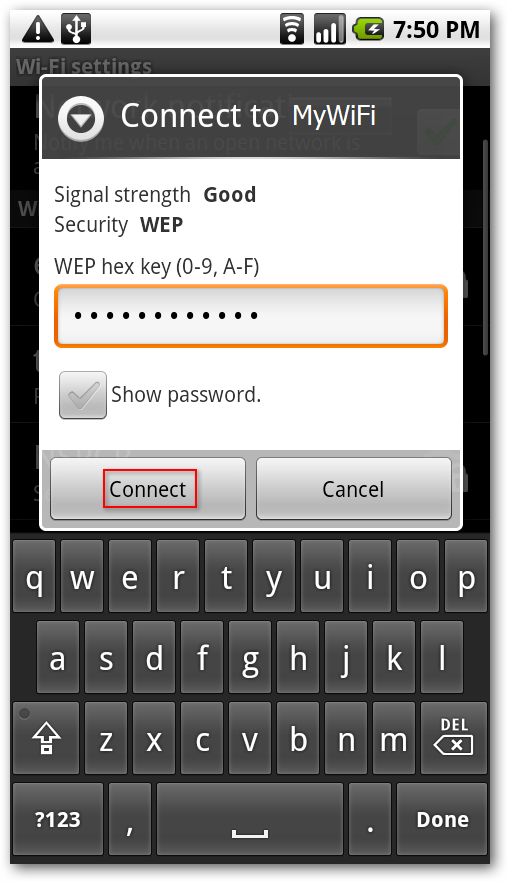
Dabar turėtumėte pamatyti, kad esate prisijungę prie tinklo.

Norėdami prisijungti prie „Wi-Fi“ tinklo su paslėptu SSID, nustatymuose pasirinkite Pridėti „Wi-Fi“ tinklą.

Tada rankiniu būdu įveskite savo SSID ir slaptažodį ir pasirinkite tinklo saugos tipą. Baigę pasirinkite Išsaugoti.

Dabar galite naršyti internete naudodami „Wi-Fi“ maršrutizatorių arba prisijungti prie kitų tinklo įrenginių.

Išvada
Nesvarbu, ar norite prisijungti prie „Wi-Fi“, kad galėtumėte susisiekti su kitais įrenginiais, ar tiesiog sutaupote naudodamiesi telefono duomenimis, tai gana lengva padaryti naudojant „iPhone“, „iPod Touch“ ar „Android“ telefonus.